פרסומת
החל מ- Windows 8 והמשך ל- Windows 10, ניתן להצמיד קיצורי דרך לאפליקציה הן לתפריט התחלה והן לשורת המשימות. תכונה זו שימושית ביותר עבור אפליקציות בהן אתה משתמש על בסיס קבוע, וכדאי שתשתמש בה אם אינך כבר.
אבל אם אתה משחק משחקים דרך Steam, בטח שמת לב שלא ניתן להצמיד משחקי Steam - אפילו אם אתה "יוצר קיצור דרך" למשחק הזה מספריית Steam שלך.
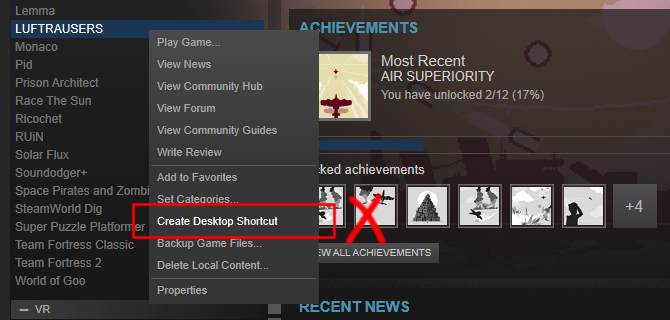
הסיבה לכך היא שקיצורי דרך שנוצרו על ידי קיטור הם למעשה קיצורי דרך לקישור לאינטרנט. אלה עובדים מצוין בשולחן העבודה מכיוון שכאשר לוחצים עליהם פעמיים, קישור הקיצור מפורש על ידי Windows כ- קיטור: // קישור המופעל באמצעות אפליקציית Steam עצמה כדי לקבוע איזה משחק צריך להפעיל.
אבל קיצורי דרך לאינטרנט אינם ניתנים לבחירה, מה שאומר שאתה צריך להשתמש בשיטה אחרת כדי ליצור קיצורי דרך למשחק הם ניתן לצמיד:
- ב- Steam, לחץ באמצעות לחצן העכבר הימני על המשחק ובחר נכסים.
- נווט אל הכרטיסייה קבצים מקומיים ולחץ על עיין בקבצים מקומיים.
- חפש את קובץ ה- EXE הראשי של המשחק. אם אינך רואה את זה, יתכן שהוא ממוקם בתיקיית משנה. (למשל, הייתי צריך להסתכל בתוך סל תיקיה למצוא Luftrausers.exe.)
- לחץ באמצעות לחצן העכבר הימני על קובץ EXE ובחר צור קיצור דרך. שנה את שמם של קיצור הדרך לכל מה שתרצה שתגיד כשתצמיד אותו.
- לחץ באמצעות לחצן העכבר הימני על הקיצור ושני הדבק בכדי להתחיל או הצמד לשורת המשימות.
לאחר הצמדתו, תוכלו למחוק את קיצור הדרך. שים לב שיש דרכים אחרות ליצור קיצורי דרך לאפליקציה כיצד ליצור קיצורי דרך לשולחן העבודה בדרך הקלהקיצורי דרך שולחניים חכמים יכולים לחסוך לך ניפוי חסר מחשבה דרך תפריטים ותיקיות. אנו מראים לך דרכים מהירות וקלות ליצור אותן. קרא עוד שמועילים לדעת במקרה ששיטה אחת לא תעבוד במצב נתון מכל סיבה שהיא.
באילו משחקי Steam אתה משחק הכי הרבה ברגע זה? האם יש דרך אחרת להצמיד משחקים עליהם התעלמנו? שתפו אותנו בתגובות למטה!
ג'ואל לי הוא בעל תואר B.S. במדעי המחשב ומעל שש שנות ניסיון בכתיבה מקצועית. הוא העורך הראשי של MakeUseOf.

